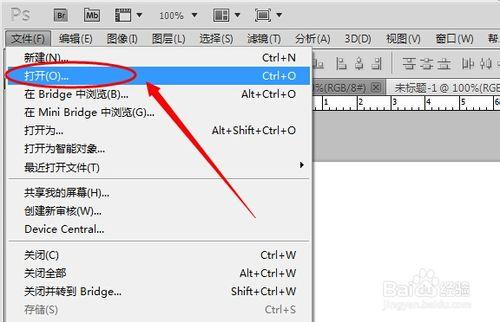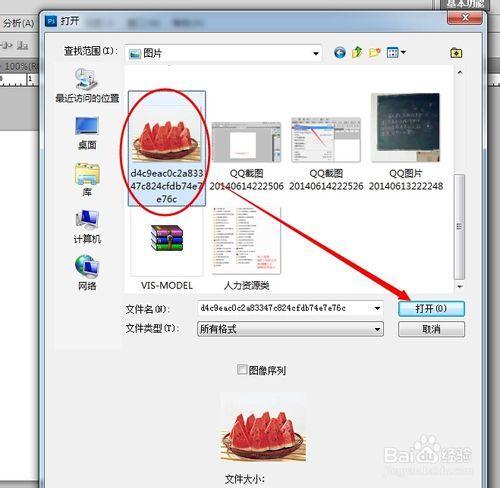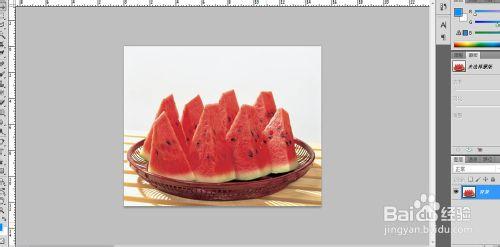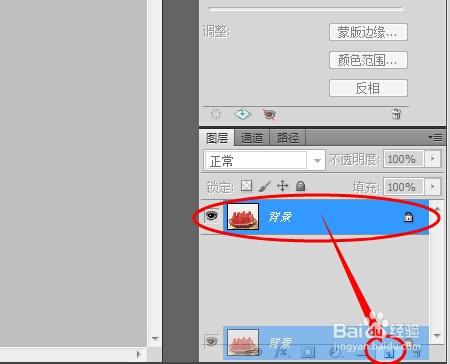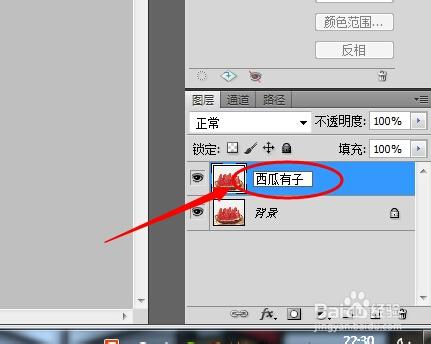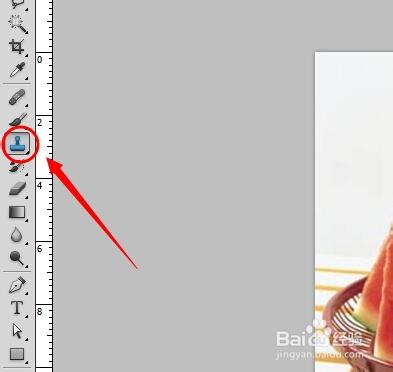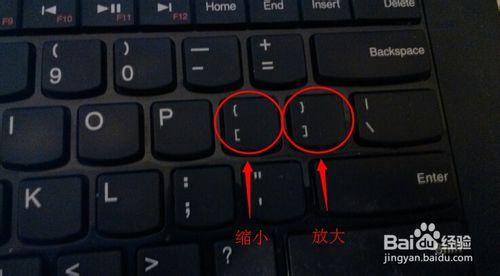有的時候我們開啟一張圖片,發現圖片上有很多不需要的雜點或斑點,比如相片人臉上的斑,痦子或者沾了別的東西;乾淨的白牆被孩子摸了很多小手印;有子西瓜圖片去除瓜子等等,但是怎麼辦呢?下面小編教大家自己怎麼去除圖片中的雜點斑痕。
工具/原料
PHOTOSHOP軟體
一張圖片
方法/步驟
我們先找到要處理的圖片,這裡我就以西瓜圖片來做吧。
開啟電腦上的photoshop軟體,我的版本是CS5,大家可以隨意選擇別的版本,功能和做法都是一樣的。
為防止誤操作,我們先把圖片複製一層保留原圖。拖動背景圖層到下方的新建圖示放開,生成一個新的圖層,我們將其重新命名為 西瓜有子。
單擊左側工具欄的仿製圖章工具,滑鼠變為一個圓圈。調節筆觸大小可以按鍵盤的 【 和 】,注意必須是在西文輸入法狀態下才會起作用。
下面我們開始去除西瓜子。按住鍵盤 ALT 鍵,同時用滑鼠在西瓜子旁邊的紅色瓤上單擊左鍵(滑鼠變為圓圈十字形狀),然後同時放開ALT和滑鼠。
把滑鼠放到旁邊的西瓜子上單擊滑鼠左鍵,哇哈!西瓜子沒了!
神奇吧,哈哈。不要停,我們繼續把其它西瓜子也弄沒。重複前面第5步的動作,依次去除西瓜子,最後看效果如何!
注意事項
小編建議大家一定要多多練習工具的使用,孰能生巧,巧能生精!
通過這個例子,我希望大家都能舉一反三,不管什麼圖,只要是斑,點之類的,都能遊刃有餘!